
2019-06-18 18:34:24 编辑:匿名
win10系统自带IE浏览器,因为兼容性问题活着是IE自身保护性太强,经常会弹出警告窗口,比如频繁弹出“Internet Explorer已停止工作”窗口。警告窗口的内容为“出现了一个问题,导致程序停止正常工作。如果有可用的解决方案,Windows将关闭程序并通知你”。其实,这个时候不要点击“关闭程序”按钮,直接点击“关闭”按钮关掉该警告窗口即可,并不会影响使用IE浏览器的,也不会关闭IE浏览器窗口和当前网页。但是频繁地弹出这个警告窗口还是很烦人的,所以要想办法如何才能不再弹出这个警告窗口。可以按如下的方法来操作:
Windows系统自带的Internet Explorer浏览器出现错误提示对于老鸟来说是比较常见的,其中最为常见的是Internet Explorer已停止工作的错误提示,那为什么电脑系统会出现这样的错误提示呢?我们又该如何让已停止工作的Internet Explorer重新工作起来呢?来看麦迪浏览器下载排行榜为您提供的解决方案。
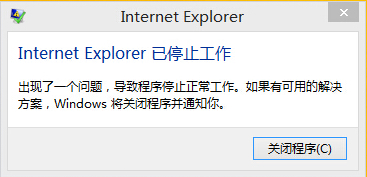
通常出现这样的错误提示,我们只要重新启动IE浏览器或者重启电脑系统就可以正常使用Internet Explorer啦,如果你的电脑总是提示Internet Explorer已停止工作,那就只要动手来修复IE浏览器啦。
首先,我们将Internet Explorer重置为默认设置:
打开IE浏览器的Internet选项,然后在 高级 标签下,有 还原高级设置 和 重置Internet Explorer设置 两个选项,分别点击两个按钮,将Internet Explorer重置位默认设置。

通常,经过上述操作之后,我们就可以正常使用Internet Explorer咯,如果还是出现已停止工作的错误提示,我们就需要管理IE浏览器的加载项了,将不需要的加载项禁用,直至把所有的加载项都禁用了。
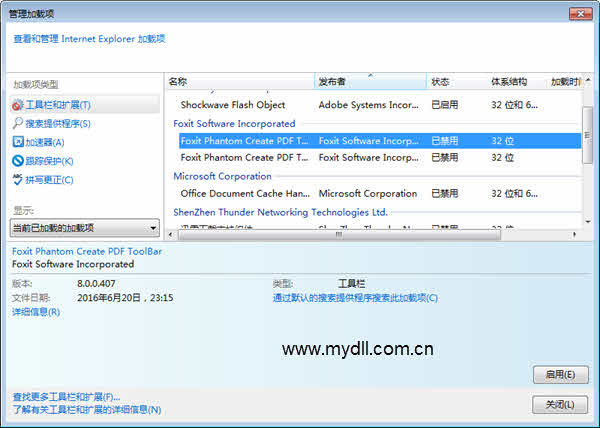
解决方案的第三招:关闭硬件加速功能,在IE浏览器的Internet选项的高级设置里面,找到 使用软件呈现而不使用GPU呈现 ,将该选项勾选,这样Internet Explorer不会使用GPU来计算而是使用CPU计算,当然升级主板和显卡驱动也是一个较好的解决方法。

还有第四招解决方法,升级IE浏览器,将IE浏览器升级至最新版,并位系统打上最新补丁,实在不行,就换个浏览器呗,反正微软自己也正在把IE浏览器给淘汰掉,至于换哪个浏览器比较好,请查看浏览器排行榜。
上述和大家分享IE浏览器总提示Internet Explorer已停止工作解决方法,下次再遇到一样故障问题时,不妨直接参考教程解决即可。希望可以帮助到大家。